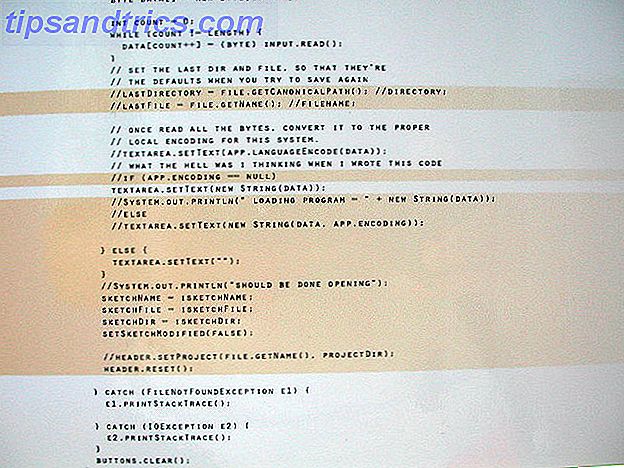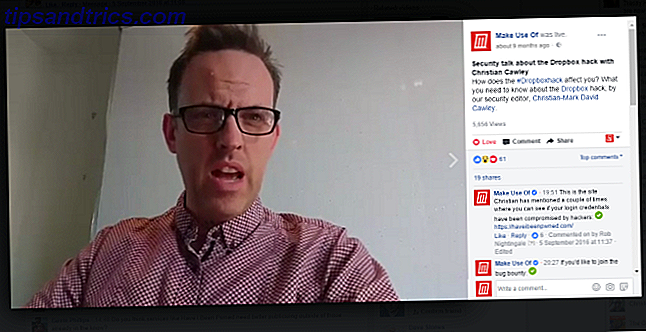Det er rigtige drenge og piger, du læser det korrekt, du kan dele en printer via internettet. Alt uden administrativ indblanding eller opsætning og ændring af eventuelle firewall / router tilladelser. Denne lille applikation bliver installeret på den maskine, du vil udskrive fra og på den maskine, du vil udskrive til.
Det er rigtige drenge og piger, du læser det korrekt, du kan dele en printer via internettet. Alt uden administrativ indblanding eller opsætning og ændring af eventuelle firewall / router tilladelser. Denne lille applikation bliver installeret på den maskine, du vil udskrive fra og på den maskine, du vil udskrive til.
Når denne fjernbetjeningssoftware er installeret, og du vælger hvilken printer, du vil dele, er det nemt at udskrive på tværs af interwebs. Det bedste er ikke, at det er gratis til standard brug, men at den fungerer på Windows, Mac og Linux!
Lad os tjekke det ud! Først downloader vi 1.6MB installationsprogrammet fra PrintAnywhere og lancerer det. Der er separate download links til Windows, Linux og Mac.
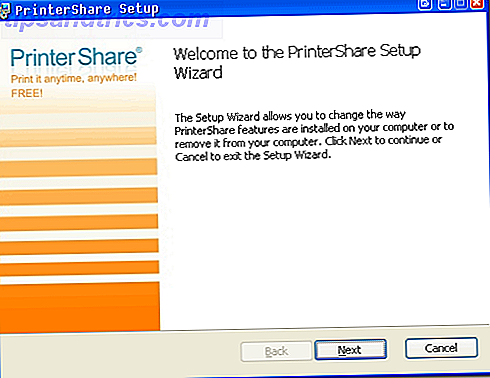
Vi hader normalt at tilmelde sig tjenester, men her er det forståeligt tilsyneladende, da du vil dele dine enheder. Vælg at oprette en ny brugerkonto ved at vælge knappen nedenfor og trykke næste.
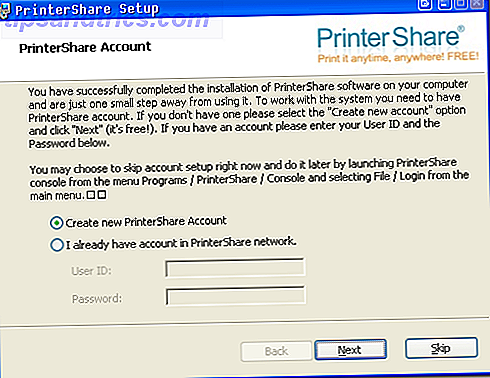
Den eneste nødvendige information her er dit kaldenavn og din email-adresse. Du skal angive en legitim e-mail-adresse, fordi det er her, hvor de sender dit kodeord. Du kan altid bruge en disponibel e-mail-konto 5 Disponible webkonti for at holde din identitet sikker 5 Disponible webkonti for at bevare din identitet Sikker identitetstyveri stiger. Ifølge StatisticBrain taber mellem 12 og 15 millioner mennesker gennemsnitligt $ 5.000 pr. Offer hvert år. En måde at være sikker på er at have en engangswebidentitet. Læs mere, hvis du er super paranoid.
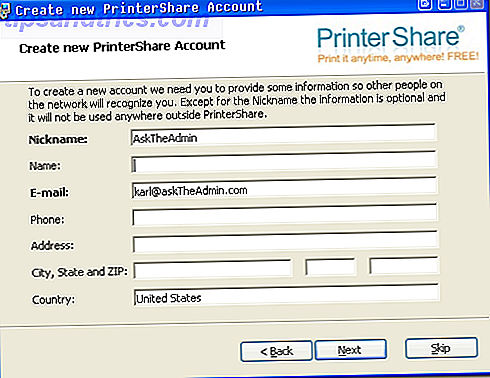
Det er alt, hvad der er til installationen. Lad os nu se på, hvordan du konfigurerer vores fjernudskrivning.
Hvis du forlader afkrydsningsfeltet for at åbne PrinterShare-konsollen, bliver den automatisk åbnet for dig. Ellers skal du åbne den fra startmenuen eller systembakken.
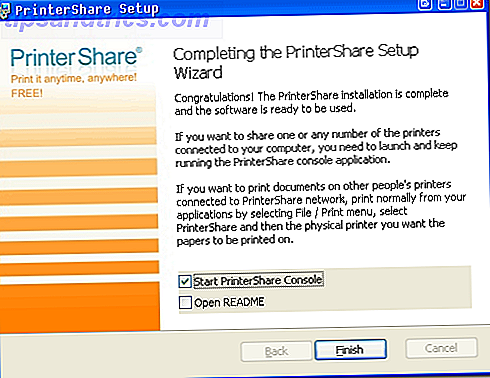
Du vil se dit brugernummer (som du skal oprette forbindelse til den eksterne klient) og alle dine installerede printere. Bare fremhæv den, du vil bruge, og tryk på deleknappen nedenfor. Knappen vender fra Del til Unshare, efter at den er blevet klikket.
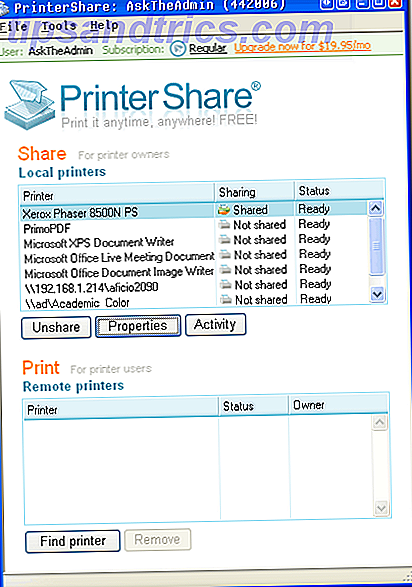
Gå nu til din email og find din adgangskode. Dermed kan du installere klienten på fjernmaskinen. Bare følg trinene ovenfor, men denne gang, når du bliver bedt om et brugernavn og en adgangskode, har du en til at give den.
Når det er gjort, skal du blot klikke på "find printere" på din klient. Indtast dit bruger-id og tryk "find". Det viser dig den delte printer og dens status. Dobbeltklik på den.
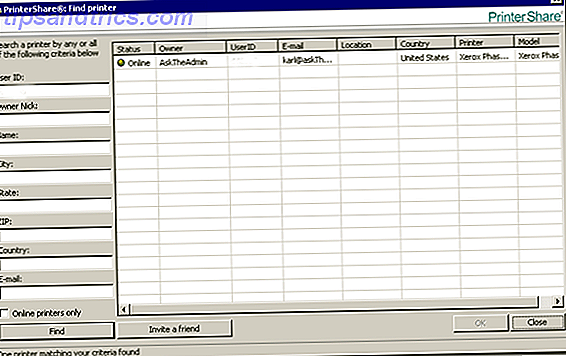
Det vises nu som en delt printer. Du kan allerede teste det ud. Gå find et testdokument til udskrivning.
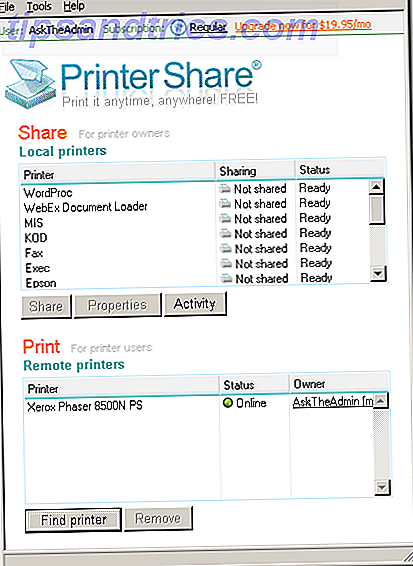
Du får nu en printer, der hedder PrinterShare, der er tilgængelig fra ethvert program, der kan udskrive.
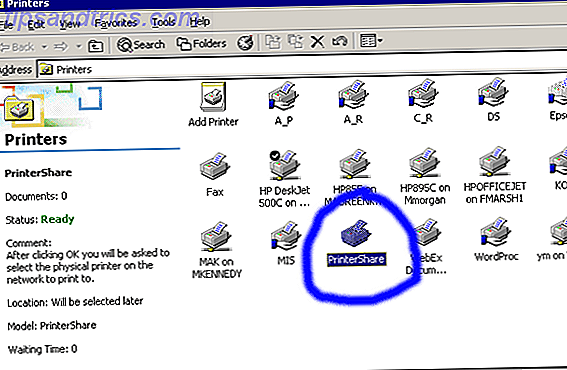
Vælg nu din printer (hvis du har delt flere), og det er alt der er til det. Ved hjælp af denne gratis version udskrives et coverark med en annonce på den, medmindre du betaler et præmiegebyr.
Jeg kan ikke retfærdiggøre det selv - $ 20, 00 vs. lidt papir og blæk "|
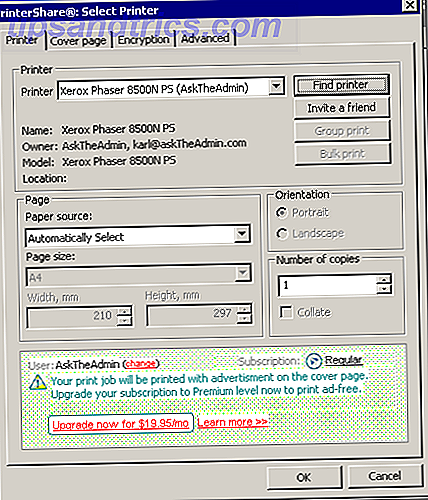
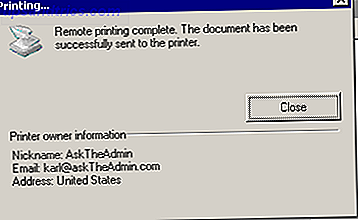
Har du nogle super enkle cross platform måder at dele en printer over internettet? Anbring os i kommentarerne!